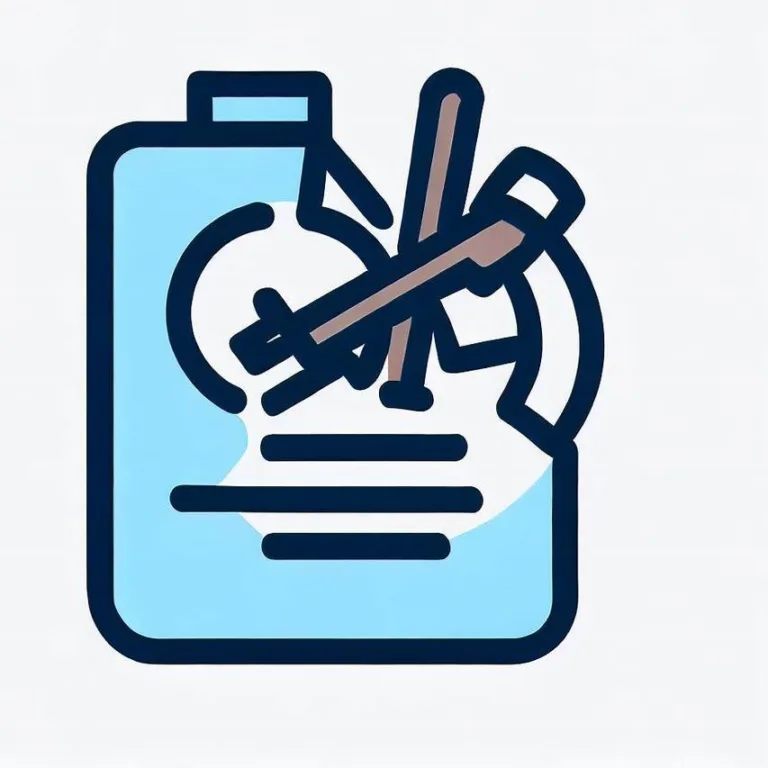W dzisiejszym świecie pełnym komunikacji wirtualnej, korzystanie z kamery w laptopie stało się nieodzowne. Czy wiesz, jak włączyć kamerę w swoim laptopie? Nie martw się, pomożemy Ci to zrobić krok po kroku. W tym artykule omówimy różne metody aktywacji kamery w laptopie, a także dostarczymy wskazówek dotyczących konfiguracji i ustawień kamery.
Jak włączyć kamerę w laptopie: ogólne kroki
Włączenie kamery w laptopie może się różnić w zależności od modelu i systemu operacyjnego. Oto ogólne kroki, które pomogą Ci uruchomić kamerę:
- Sprawdź, czy masz zainstalowane odpowiednie sterowniki do kamery. W większości przypadków system operacyjny automatycznie instaluje podstawowe sterowniki, ale czasami może być konieczne pobranie i zainstalowanie sterowników ze strony producenta laptopa.
- Otwórz aplikację do obsługi kamery. W systemie Windows często jest to „Aparat fotograficzny” lub „Kamera” w menu Start. W systemie macOS znajdziesz aplikację „Photo Booth” w folderze „Programy”.
- Jeśli korzystasz z przeglądarki internetowej do wideorozmów, upewnij się, że przeglądarka ma uprawnienia do korzystania z kamery. Zazwyczaj przeglądarka poprosi o zgodę podczas pierwszego użycia kamery na stronie internetowej.
- W aplikacji kamery wybierz opcję „Włącz kamerę” lub podobny odpowiednik. Pojawi się obraz z kamery laptopa.
Kroki dla specyficznych modeli laptopów
Jeśli posiadasz laptop marki Lenovo, możesz skorzystać z poniższych kroków, aby włączyć kamerę:
Jak Włączyć Kamerę w Laptopie Lenovo:
- Otwórz menu Start i wpisz „Ustawienia aparatu” w polu wyszukiwania.
- Wybierz „Ustawienia aparatu” z wyników wyszukiwania.
- Przejdź do sekcji „Dostęp do aparatu” i upewnij się, że przełącznik jest w pozycji „Włączony”.
- Zamknij ustawienia i otwórz aplikację kamery lub przeglądarkę internetową, aby przetestować działanie kamery.
Ustawienia i konfiguracja kamery
Po włączeniu kamery warto zapoznać się z dostępnymi ustawieniami i konfiguracją, aby dostosować jasność, ostrość i inne parametry obrazu. W tym celu możesz:
- Otworzyć aplikację kamery i poszukać opcji ustawień.
- W niektórych przypadkach, klikając prawym przyciskiem myszy na obrazie kamery, pojawią się opcje konfiguracyjne.
- Jeśli korzystasz z przeglądarki do wideorozmów, zazwyczaj w ustawieniach strony internetowej możesz dostosować ustawienia kamery.
Faqs: najczęściej zadawane pytania
Jak Uruchomić Kamerę w Laptopie?
Aby uruchomić kamerę w laptopie, otwórz aplikację kamery lub przeglądarkę internetową, która wymaga dostępu do kamery. Następnie wybierz opcję „Włącz kamerę”.
Czy Konieczne Jest Pobieranie Dodatkowych Sterowników?
W większości przypadków system operacyjny automatycznie instaluje podstawowe sterowniki kamery. Jednak w niektórych przypadkach może być konieczne pobranie i zainstalowanie sterowników ze strony producenta laptopa.
Jak Dostosować Ustawienia Kamery?
Aby dostosować ustawienia kamery, otwórz aplikację kamery lub sprawdź opcje konfiguracyjne w przeglądarce internetowej. Zazwyczaj można dostosować jasność, kontrast, ostrość itp.
Czy Te Same Kroki Dotyczą Lapek Innych Producentów?
Niektóre kroki mogą się różnić w zależności od marki laptopa i systemu operacyjnego. Warto skonsultować się z instrukcją obsługi swojego laptopa lub szukać specyficznych wskazówek online.